В соревнованиях по радиосвязи радиотелетайпом наиболее распространенным (почти стандартом) в последние годы является программное обеспечение RTTY от WF1B. Это не обработчик приема цифровых сигналов, а собственно контест-лог. Хотя программу можно успешно использовать и для проведения обычных связей, она все-таки специально написана для участия в RTTY-соревнованиях. Программе RTTY более 10 лет. Как коммерческий продукт она развивалась с 1990 г. В начале 2001 г. ее автор, Ray Ortgiesen (WF1B), объявил об изменении условий распространения и лицензии - программа стала бесплатной (freeware). Кроме того, предложена возможность предоставления исходных текстов для переноса на другие операционные системы (Windows, Linux и т.д.). Программа поддерживает около двадцати различных контестов и различные TNC - HAL (P38 Lightning, PCI-4000/M, PCI-3000, DSP-4100), AEA (PK-232, PK-900), MFJ-1278, Kantronics (KAM, UTU), AMT-1, SCS PTC, Timewave DSP-599ZX, программный модем RITTY от Брайана Бизли (Brian Beezley - K6STI) [1] и терминалы типа ST-8000. Поддерживается управление для большинства трансиверов фирм Kenwood, Yaesu, Icom и ТепТес. Существует возможность при помощи последовательных портов объединить в сеть до 8 компьютеров. Программа обладает всеми привычными для контест-лога атрибутами - следит за повторами, подсчитывает множитель, делает проверку неполных позывных, вычисляет азимут на корреспондента, работает с DX-кла-стером, по команде WRITELOG формирует отчет. RTTY представляет собой DOS-приложение, работающее в режиме DPMI и совместимое с Win 3.1/95/98, WinNT 3.51, OS/2. Поддерживает работу 8 последовательных портов. Минимальные требования к персональному компьютеру - 386-й процессор с тактовой частотой 16 МГц и 1 МБ ОЗУ. Рекомендуемые - 486/66/4. Желательно использовать мышь, лучше PS/2. Свежую версию программы можно скачать по адресу: http://www.wf1 b.com/ updates.html Дистрибутив программы представляет собой ZIP-архив. В состав архива входят отдельные утилиты настройки цветов интерфейса программы, программы для работы с логами и наклейками для QSL, конверторы лога, в том числе в форматы ADIF и Cabrillo. Для установки программы необходимо распаковать архив, например, в каталог C:\WF1B. Настройки различных параметров программы находятся в текстовом файле RTTY.INI. Этот файл состоит из названий разделов, заключенных в квадратные скобки, названий параметров и их значений. Любым текстовым редактором (Блокнот, NCEDIT и т.д.) необходимо отредактировать файл rtty.ini, указав персональные данные, типы устройств и параметры портов для используемых модема/терминала, трансивера, кластера и сети. Большую часть параметров можно установить и после запуска программы, при настройке на конкретный контест, но раздел [PROFILE], а также параметры внешних устройств лучше указать сразу: [PROFILE] CqZone=16 Callsign=UA5XYZ Latitude^ 52.74 Longitude=-41.49 Club= Russian Contest Club Hours FromUtc-3 Подробное описание параметров программы, используемых в rtty.ini, находится в файле ini.txt (табл.1). Табл.1
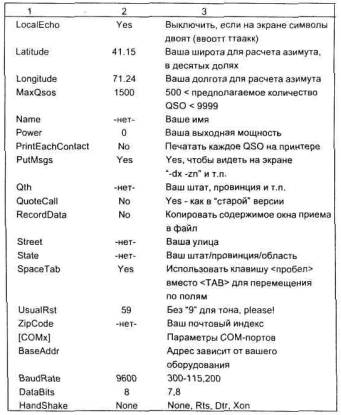

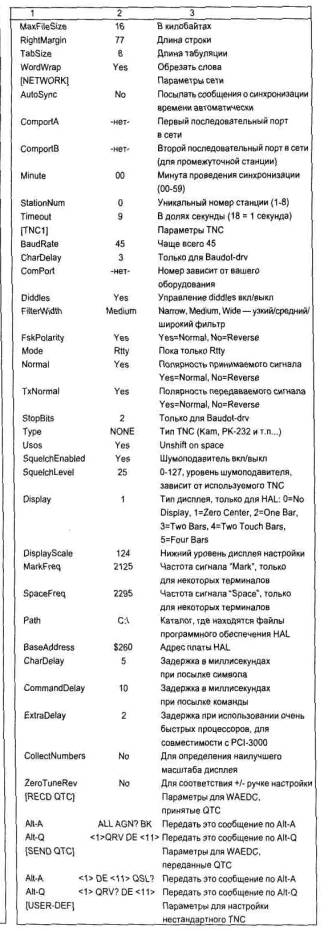
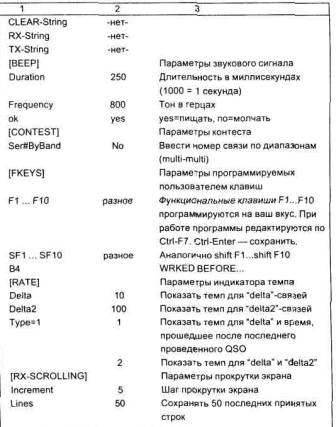

Одним из отличительных свойств программы является возможность использования в качестве модема звуковой карты компьютера и программного модема R1TTY от K6STI. Для тех, кто выберет такой вариант, приводится описание подготовки "связки" WF1B плюс K6STI. Итак, по шагам: - установить программу RITTY, распаковав ее архив, например, в каталог C:\RITTY; - подключить кабель между разъемом НЧ-выхода вашего трансивера и линейным входом звуковой карты; - запустить программу ritty.exe, нажать клавишу S и выбрать необходимый источник сигнала Source - Mic/Line-L/Line-R. Желательно использовать линейный, а не микрофонный вход. Предварительно надо проверить настройку звуковой карты, чтобы, например, ее входы не оказались отключенными. Клавишами "стрелки вверх-вниз" выбрать сдвиг (частотный разнос тонов) равный 200 Гц. Настроиться на сигнал какой-нибудь станции, пользуясь индикатором в левом нижнем углу экрана. По умолчанию средняя частота - 2210 Гц, при желании ее можно изменить в меню Setup (клавиша S, пункт Center Freq). Если произойдет захват сигнала и появится картинка принимаемого сигнала длиной в один символ, но на экране будет выводиться разный "мусор", надо попробовать изменить полярность принимаемого сигнала - нажать клавишу Т и изменить значение Tones - Reverse/Normal; - настроить режим передачи, подключив выход звуковой карты к микрофонному входу трансивера через делитель 1:100. Определиться со способом переключения прием/передача - или использовать VOX, или снять сигнал с порта компьютера, и через резистор сопротивлением около 1 кОм подать на базу n-p-п транзистора, коллектор которого подключается к разъему "Педаль" трансивера; - включить режим передачи, нажав клавишу Pause. Изменяя уровень сигнала шагами через 2 дБ в меню Setup (пункт Output Level) и прослушивая сигнал передатчика на дополнительном приемнике, убедиться, что уровень НЧ-сигнала достаточен для раскачки передатчика (при этом не должны прослушиваться шумы, фон и т.д.). Клиппирование или speech-процессор должны быть обязательно выключены! Если прием и передача заработали, можно провести пробные RTTY-связи, а затем запустить программу так, чтобы создать отдельную конфигурацию: ritty contest.ini В этом режиме настраиваются параметры программы для работы в соревнованиях. Параметров много, поэтому настройку необходимо выполнять, пользуясь сведениями, приведенными в "Руководстве" по программе RITTY (раздел "ИСПОЛЬЗОВАНИЕ С RTTY ОТ WF1B"). Рекомендуются следующие значения параметров для соревнований (некоторые параметры могут иметь любое значение, например, Colors, Text Font и т.д.): - Receive Shift- 182 Hz; - Punctuation - TTY, символ "'" заменяет "звонок"; - F1...F12 Messages - пустые (уменьшает использование памяти); - Colors - любой. Меню Setup: - Source - какой требуется; - Text Font - любой; - Zero Style - любой; - Audible Bell - любой; - Input Level - какой требуется; - Output Level - какой требуется; - Output AFSK - (если предполагается использовать CW-фильтр); - COM Port - какой требуется; - Port X Address - какой требуется; - Center Freq - центральная частота используемого CW-фильтра; - Clock Offset - какой требуется; - Baud - 45. Меню Receive Options: - Flywheel - Auto; - Detector- (клавиши Alt- в WF1 В); - Narrow Det BPF - On (Off - если у вас "медленный" процессор); - Wide Det BPF - On (Off - если у вас "медленный" процессор); - АТС - On; - Autotune - F; - Autotune Width - 500 Hz; - Squelch Threshold - 0 или 1; - Unshift on Space - зависит от контрольного номера; - Ignore Stray LF - Yes; - Decode Both Shifts; - Show Control Codes; - Display Case - (в режиме TSR всегда верхний регистр); - Rep Integ - Digit; - Display Rl - Differ; - Waveform - любой. Меню Transmit Options: - Word Output - (отключено в режиме TSR); - Duplicate LTRS FIGS - No; - Refresh LTRS FIGS - 0; - Add Begin/End CR - Yes (если не включено в WF1B); - AFSK Autotune - (клавиши Alt-T в WF1B); - Fixed Shift - 182 (устанавливать только после настройки аналогичного параметра для приема); - Stop Bits - 1.4; - New Line - CR LTRS; - Tones - Normal. АРУ приемника часто допускает пиковые выбросы амплитуды, которые приводят к статическим сбоям при превышении нормальных уровней сигналов. Отрегулируйте уровень входов (пункт Input Level меню Setup) так, чтобы избежать частой подрезки импульсов на самом зашумленном диапазоне, на котором вы планируете работать в течение соревнований. Убедитесь, что центральная частота (пункт Center Freq меню Setup) уста- новлена на центр полосы пропускания CW-фильтра (желательно использовать 500-Гц фильтр). Для удобства запуска можно создать командный файл, например, CONTEST.BAT: С:\ CD C:\RITTY C:\RITTY\RITTY.EXE I CONTEST.INI CD C:\ CD C:\WF1 В RTTY.EXE CQWW99 C:\RITTY\RITTY.EXE U При запуске этого командного файла RITTY запустится резидентно (ключ I) с параметрами из файла CONTEST.INI, a RTTY откроет (если такого нет, то создаст новый) лог с именем CQWW99.BIN (при желании можно название изменить или не задавать совсем). Если вы не используете RITTY, то для запуска программы достаточно набрать в командной строке: RTTY имя_файла_лога Если имя лога не было задано, программа попросит ввести его: Enter the worksheet name or Enter for a list File Name: Можно ввести имя с клавиатуры или нажать клавишу Enter и выбрать созданный ранее лог. В появившемся далее экране параметров Work Sheet необходимо выбрать соревнования и ввести персональные данные. Если в качестве модема будет использоваться RITTY, то в поле Тпс: обязательно указать - K6STI. Перемещение по полям происходит при помощи клавиш ENTER и TAB, а завершается процесс редактирования одновременным нажатием клавиш Ctrl и Enter (в дальнейшем по тексту такое сочетание клавиш будет обозначаться <Ctrl-Enter>). После заполнения Work Sheet вы попадаете в основное окно програм- мы, показанное на рисунке. Интерфейс слегка похож на СТ от К1ЕА. После вывода служебных сообщений о настройках, начинается прием сигналов и отображение их на экране. При использовании RITTY или модемов HAL, в правом нижнем углу находится упрощенный индикатор настройки. Если среди принятых сигналов окажется позывной, то он будет подсвечен другим цветом, и прозвучит короткий звуковой сигнал. Если связь с корреспондентом уже была, после позывного появится надпись DUPE. Чтобы провести связь, нажмите клавишу INSERT или щелкните правой кнопкой мышки на первом символе принятого позывного. При этом произойдет следующее: - принятый позывной появится в поле Callsign; - в поля QTH и Zone будет подставлена необходимая информация; - будет обновлена информация в окнах Callsign и Country в правом верхнем углу экрана; - TNC будет переключен в режим передачи; - будет передан рапорт и контрольный номер; - TNC будет переключен в режим приема. Приняв номер корреспондента, необходимо нажать клавишу PageDown или щелкнуть левой кнопкой мышки по надписи TU в строке между экраном приема и логом (так называемая action bar - активная полоса). Можно записывать связь в лог нажатием клавиши END без передачи сочетания QRZ? Команды необходимо набирать в поле для ввода позывного CALLSIGN, а для их выполнения - нажать Enter. Значительная часть функций выполняется немедленно по командам с клавиатуры, например, <Alt-H>. He все команды и функции поддерживаются конкретным используемым TNC. Перед началом работы неплохо нажать клавиши <Ctrl-F7> и ознакомиться с содержимым программируемых пользователем функциональных клавиш F1...F10, Sh-F1...Sh-F10. При желании можно изменить назначаемые им макросы. Программа позволяет создавать макросы и использовать в них переменные буферов. Эти переменные используются во время проведения QSO. В файле DEFAULT.INI находятся примеры программирования основных клавиш для работы в различных контестах. (Окончание следует)